
Slet en enhed i Find enheder på iCloud.com
Hvis du mister eller får stjålet din iPhone, iPad, iPod touch, Mac eller dit Apple Watch, kan du slette enheden i Find enheder på iCloud.com.
Hvis du vil logge ind på Find enheder, skal du gå til icloud.com/find.
Hvad sker der, når du sletter en enhed i Find enheder?
Du modtager en bekræftelse på e-mailadressen tilknyttet dit Apple-id.
Aktiveringslås forbliver slået til for at beskytte enheden. Du skal angive dit Apple-id og din adgangskode for at genaktivere enheden.
Hvis du sletter en enhed, hvor iOS 15, iPadOS 15 eller nyere er installeret, kan du bruge Find enheder til at finde eller afspille en lyd på enheden. Ellers kan du ikke finde eller afspille en lyd på den. Du kan muligvis stadig finde din Mac eller dit Apple Watch, hvis enheden befinder sig i nærheden af et tidligere brugt Wi-Fi-netværk.
Slet indhold eksternt på din eller et familiemedlems enhed
I Find enheder på iCloud.com skal du trykke på den enhed, du vil slette, på listen over enheder.
Tryk på Slet denne enhed.
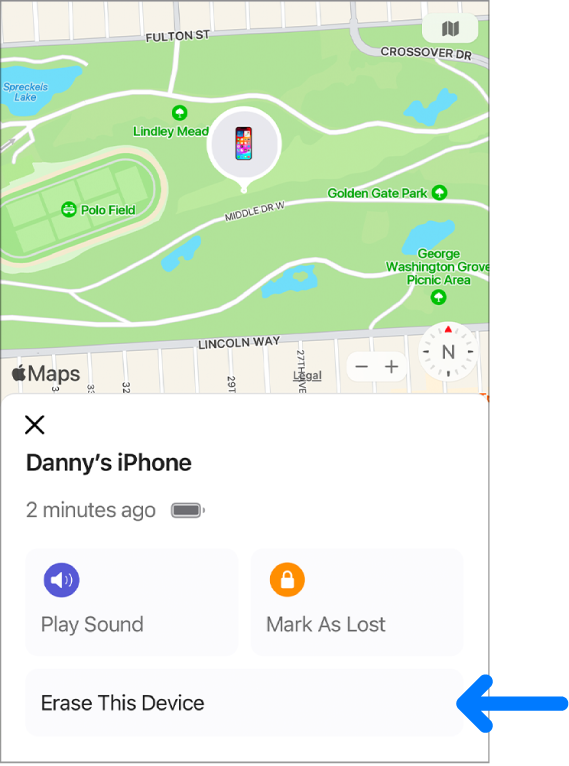
Gør et af følgende, afhængigt af hvad du vil slette:
iPhone, iPad, iPod touch eller Apple Watch: Indtast adgangskoden til dit Apple-id eller adgangskoden til dit familiemedlems Apple-id. Hvis du ikke bruger en godkendt browser, skal du svare på dine sikkerhedsspørgsmål eller indtaste den bekræftelseskode, der er sendt til en godkendt enhed eller et godkendt telefonnummer. Hvis du bruger din egen enhed og fremover gerne vil springe dette trin til bekræftelse over, skal du trykke på Godkend. Hvis du ikke bruger din egen enhed, skal du trykke på Godkend ikke.
Mac: Indtast adgangskoden til dit Apple-id eller adgangskoden til dit familiemedlems Apple-id. Hvis du ikke bruger en godkendt browser, skal du svare på dine sikkerhedsspørgsmål eller indtaste den bekræftelseskode, der er sendt til en godkendt enhed eller et godkendt telefonnummer. Hvis du bruger din egen enhed og fremover gerne vil springe dette trin til bekræftelse over, skal du trykke på Godkend. Hvis du ikke bruger din egen enhed, skal du trykke på Godkend ikke. Indtast en adgangskode for at låse din Mac (du skal også bruge adgangskoden til at låse den op igen).
Hvis enheden er mistet, og du bliver bedt om at indtaste et telefonnummer eller en besked, kan det være en god idé at angive, at enheden er mistet, eller hvordan man kan kontakte dig. Nummeret og beskeden vises på enhedens låste skærm.
Vend tilbage til listen over enheder ved at trykke på
 .
.
Hvis din enhed er online, starter den eksterne sletning, når du har fulgt vejledningen på skærmen. Hvis din enhed er offline, starter den eksterne sletningen, næste gang enheden er online.
Du kan finde flere oplysninger om godkendte enheder og bekræftelseskoder i Apple-supportartiklen Tofaktorgodkendelse til Apple-id.
Annuller sletning
Hvis din enhed er offline, udføres sletningen fra en fjernposition, næste gang enheden er online. Hvis du finder enheden, inden den slettes, kan du annullere anmodningen.
I Find enheder på iCloud.com skal du trykke på enheden på listen over enheder.
Tryk på Stop anmodning om sletning, og angiv derefter adgangskoden til dit Apple-id.
Hvis Find ikke er indstillet på din mistede enhed, skal du se Apple-supportartiklen Find din mistede iPhone eller iPad med Find.
Bemærk: Hvis du ikke forventer at finde din iPhone, din iPad (Wi-Fi + Cellular-modeller) eller dit Apple Watch (Wi-Fi + Cellular-modeller) igen, skal du kontakte udbyderen af din trådløse forbindelse for at afbryde tjenesten, så du ikke kommer til at betale for telefonopkald eller andre omkostninger.